URLをクリップボードにコピーしました
シェア用URL:https://faq2.epson.jp/web/Detail.aspx?id=35369
| |
最終更新日 2022/05/23 |
FAQ番号:35369 |

|
Mac OS環境で印刷のずれ(ギャップ)を調整する手順を教えてください<PX-049A、PX-048A、PX-047A>
|

|
-
-
プリンターは高速で印刷するために、プリントヘッドが左右どちらへ移動するときもインクを吐出しています。
まれに、左方向へ印刷するときと右方向へ印刷するときのインクの吹き出し位置にずれ(ギャップ)が生じて、罫線がずれたり(左右にぶれたり)、写真や文字が二重になって印象がぼやけたような印刷結果になることがあります。
以下をご参照のうえ、プリンタードライバーの印刷ずれ調整(ギャップ調整)機能で、印刷位置のずれ(ギャップ)を調節して印刷をお試しください。
なお、等間隔で筋が入る場合は、紙送りの調整を併せてお試しください。
- Windowsをご利用の方は、こちらをご参照ください。
印刷ずれ(ギャップ)調整手順
| ※ |
ここでは、OS X v10.11.x(El Capitan)とPX-049Aを例に説明します。 |
| (1) |
プリンターの電源を「オン」にして、A4サイズの普通紙を複数枚セットします。 |

| (2) |
[アップル]メニューをクリックして[システム環境設定]をクリックします。 |
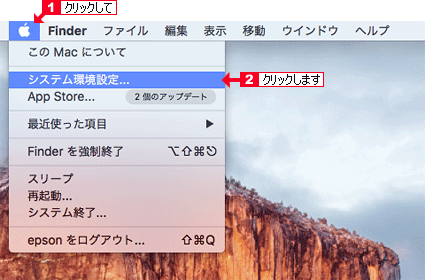

| (3) |
「システム環境設定」の[プリンタとスキャナ](または[プリントとファクス]、[プリントとスキャン])をクリックします。 |
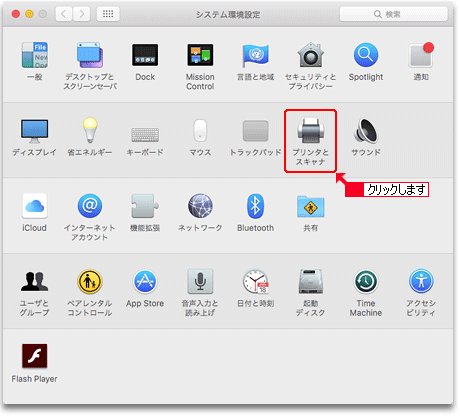

| (4) |
プリンターを確認して、[オプションとサプライ...]ボタンをクリックします。 |
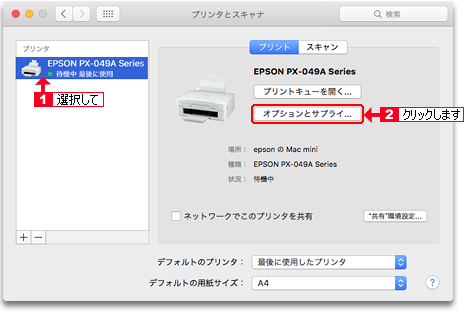

| (5) |
[ユーティリティ]をクリックして[プリンタユーティリティを開く]ボタンをクリックします。 |
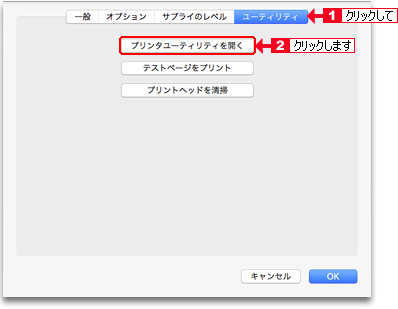

| (6) |
[印刷ずれ調整]ボタン(PX-048Aは[ギャップ調整]ボタン)をクリックします。 |
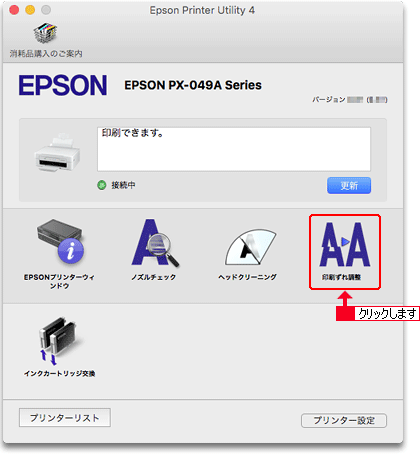

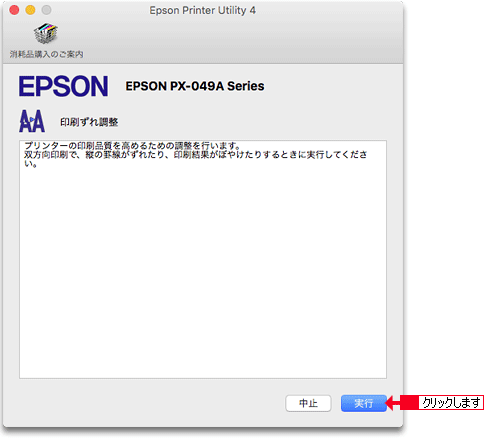

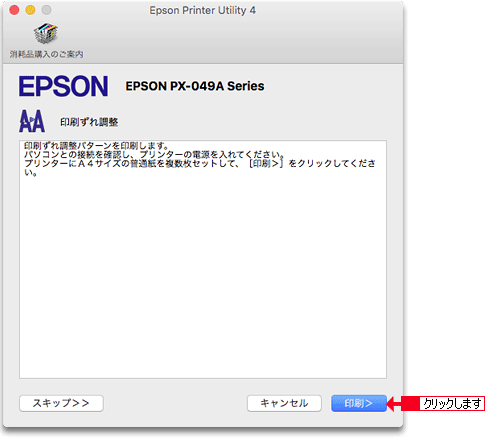

| (9) |
複数の調整用パターンが印刷されます。
「#*~#*」のパターン印刷の中から、それぞれ縦スジのないパターンの番号を選択してください。
| ※ |
下図のパターンは一例です。印刷されるパターンの数や色、また並び方はお使いの機種により異なりますが、同様に縦スジのないパターンの番号を選択してください。 |
| ※ |
「*」には、数字が入ります。 |
|
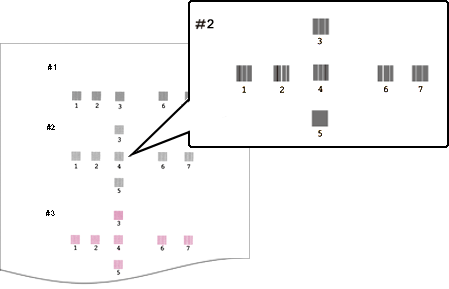

| (10) |
手順(9)で選択した「#*~#*」のパターン番号を選択して、[次へ]ボタンをクリックします。
| ※ |
ここでは、すべて「4」を選択した場合を例にします。 |
|
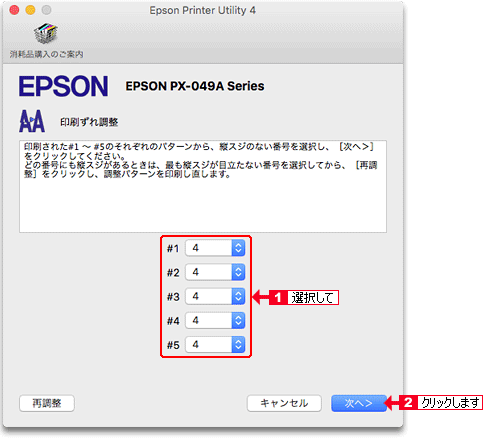

印刷された調整用パターンに該当するものがない場合は、最も縦スジの目立たない番号を選択し、[再調整]ボタンをクリックして手順(7)~(10)を繰り返してください。
再度印刷された調整用パターンから「パターン番号」を選択してください。

| (11) |
続いて黒印刷の紙送りのためのギャップ調整用シートを印刷します。
[印刷>]ボタンをクリックします。 |
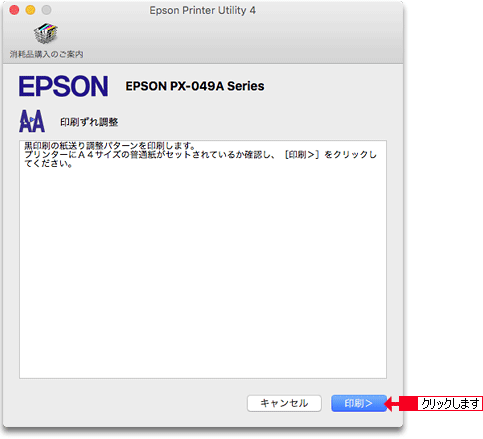

| (12) |
調整用パターンが印刷されます。
パターン印刷の中から、隙間または重なりが最も少ないパターンの番号を選択してください。 |
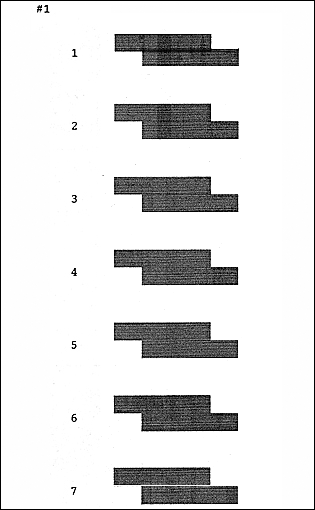

| (13) |
手順(12)で選択したパターン番号を選択して、[終了]ボタンをクリックして調整を完了します。
|
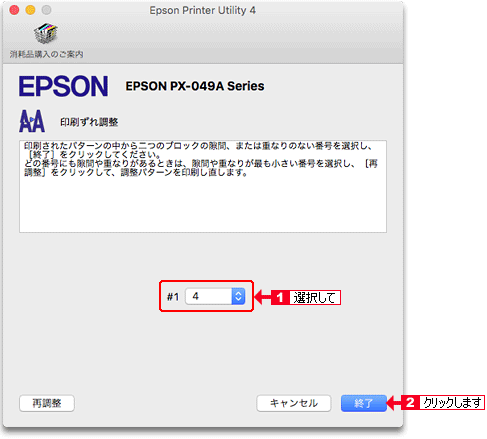

印刷された調整用パターンに該当するものがない場合は、最も隙間や重なりの少ない番号を選択し、[再調整]ボタンをクリックして手順(11)~(13)を繰り返してください。
再度印刷された調整用パターンから「パターン番号」を選択してください。
| インクジェット複合機 |
PX-047A,PX-048A,PX-049A |
|